Das Geschäftsprozessdiagramm ist ein sehr gutes Werkzeug, um den Arbeitsablauf für Ihr Unternehmen oder Ihre Abteilung zu modellieren, da es ein klares Bild darüber gibt, wer für eine bestimmte Aufgabe verantwortlich ist, sowie den Ablauf des Prozesses. Das Geschäftsprozessdiagramm sagt uns jedoch nicht, wie eine bestimmte Aufgabe ausgeführt werden soll.
- In Visual Paradigm können Sie Arbeitsabläufe für die Aufgaben in Ihrem Geschäftsprozess definieren.
- Auf diese Weise können Sie klar dokumentieren, wie eine bestimmte Aufgabe ausgeführt werden soll.
- Darüber hinaus können Sie die Arbeitsabläufe in einem Dokument generieren, sodass alle Ihre Teammitglieder ein vollständiges Verständnis dafür haben, wie sie ihre Arbeit ausführen.
In diesem Tutorial erfahren Sie, wie Sie Arbeitsabläufe für Ihren Geschäftsprozess definieren und daraus einen Arbeitsablaufbericht erstellen.
Arbeitsabläufe definieren
So definieren Sie Arbeitsabläufe für Ihre Geschäftsaufgaben:
- Klicken Sie mit der rechten Maustaste auf den leeren Bereich Ihres Geschäftsprozessdiagramms und wählen Sie Prozedur-Editor anzeigen aus .
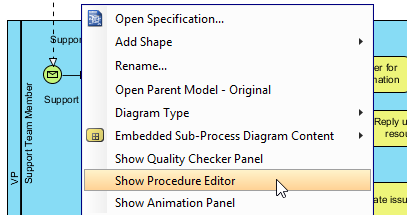
2. Wählen Sie eine Aufgabe in Ihrem Prozessdiagramm aus.
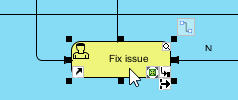
3. Beginnen Sie mit der Eingabe der Arbeitsanweisungen im Prozedur-Editor .
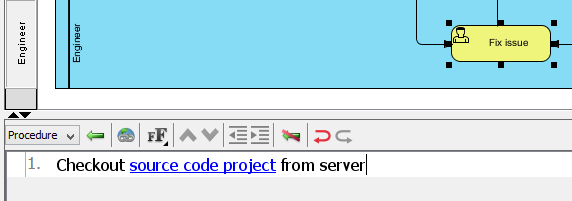
4. Sie können die Schaltfläche Einzug vergrößern (oder die Tab-Tastenkombination) verwenden, um Unterschritte für Ihre Arbeitsabläufe zu erstellen.
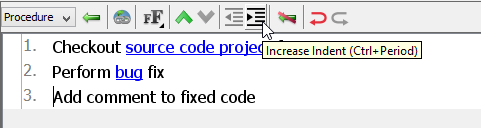
5. Wenn Sie mit der Eingabe der Prozeduren fertig sind, klicken Sie einfach auf den leeren Bereich des Diagramms, um die Bearbeitung zu beenden, oder Sie können direkt auf eine andere Aufgabe klicken, um ihre Prozeduren zu definieren.
Erstellen Sie mehrere Prozeduren für eine Aufgabe
In einigen Fällen reicht ein einzelnes Verfahren nicht aus, um alle Möglichkeiten einer Aufgabe zu beschreiben. In diesem Fall können Sie mehrere Prozeduren dafür definieren. So definieren Sie mehrere Prozeduren für eine Aufgabe:
- Klicken Sie auf das Kombinationsfeld im Prozedur-Editor und wählen Sie Verwalten… , um das Dialogfeld Prozeduren zu öffnen .
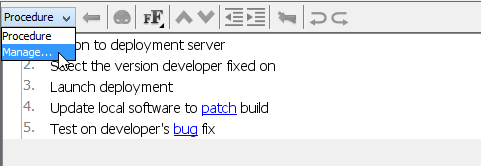
2. Klicken Sie auf die Schaltfläche „ Neues Verfahren “, um ein neues Verfahren zu erstellen, und benennen Sie das Verfahren wie gewünscht.
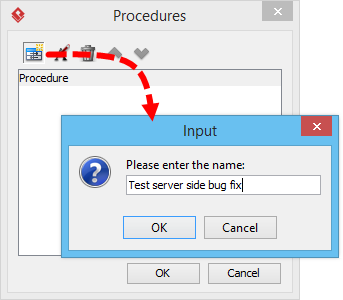
3. Nachdem das neue Verfahren erstellt wurde, können Sie die oben beschriebenen Schritte ausführen, um die Details einzugeben.
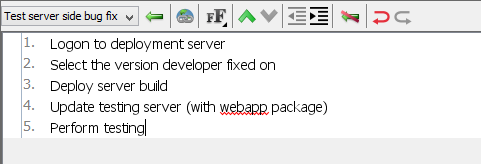
4. Sie können Ihre bestehenden Prozeduren auch umbenennen, indem Sie auf Prozedur umbenennen klicken .
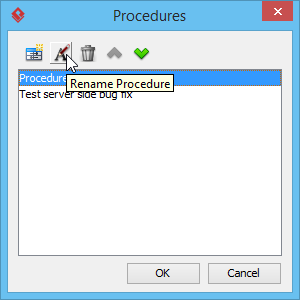
Für Aufgaben mit mehreren definierten Prozeduren können Sie auf das Kombinationsfeld im Prozedur-Editor klicken , um zwischen den Arbeitsprozeduren zu wechseln.
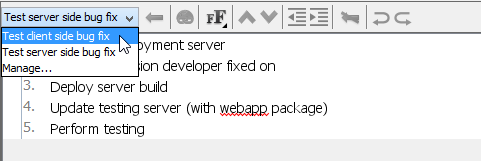
Arbeitsablaufdokument generieren
Die Arbeitsabläufe werden nicht nur im Tool definiert, Sie können diese auch als Dokument ausgeben und an Ihr Team verteilen. So erstellen Sie ein Arbeitsverfahrensdokument:
- Wählen Sie Extras > Dok. Composer… aus der Anwendungssymbolleiste.

2. Klicken Sie auf Build Doc from Scratch .

3. Wählen Sie Ihr Geschäftsprozessdiagramm im Diagrammnavigator aus und ziehen Sie es dann auf den Dokumenteditor. Sie sollten die BPD im Dokument sehen.
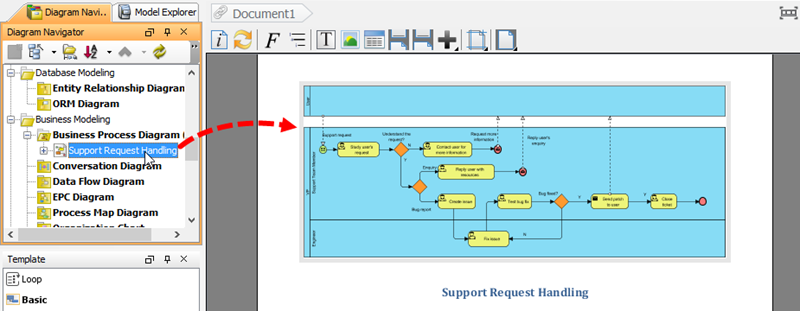
4. Erweitern Sie den Diagrammknoten im Diagrammnavigator , um die Aufgabe oder Aufgaben auszuwählen, für die Arbeitsverfahren definiert sind.
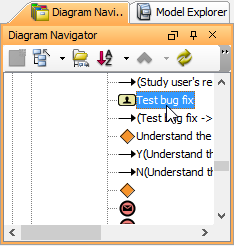
5. Wählen Sie die Vorlage „ Details “ aus und ziehen Sie sie in den Dokumenteditor unterhalb der BPD. Sie sollten die Verfahren Ihrer Aufgaben sehen, die im Dokument aufgeführt sind.
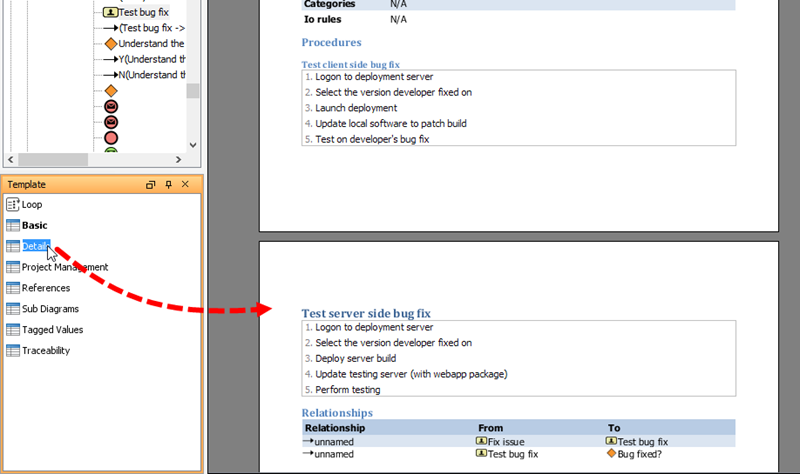
6. Klicken Sie auf die Schaltfläche „ Exportieren “ in der oberen rechten Ecke von Doc. Composer und wählen Sie das Format aus, das Sie exportieren möchten. dh PDF-Dokument diesmal.
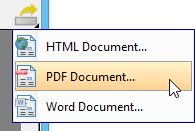
7. Geben Sie den Ort ein, an dem Sie Ihr Arbeitsablaufdokument ausgeben möchten.
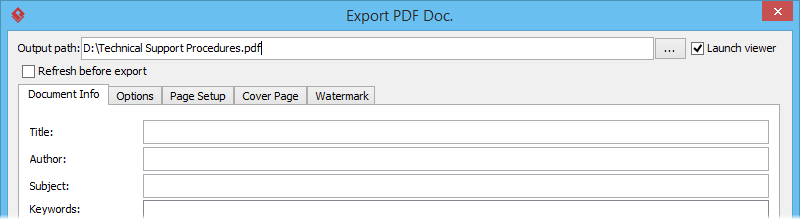
8. Geben Sie optional die Deckblattdetails für Ihr Dokument ein.
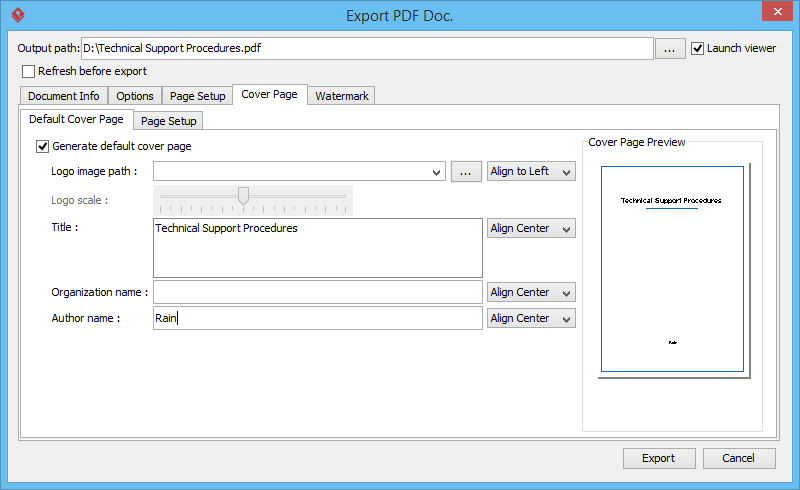
9. Klicken Sie auf Exportieren , um ein Dokument zu generieren, nachdem Sie die Details für das Dokument eingegeben haben. Das Arbeitsablaufdokument wird nun an dem von Ihnen angegebenen Ort generiert. Dann können Sie es an Ihre Teamkollegen verteilen.
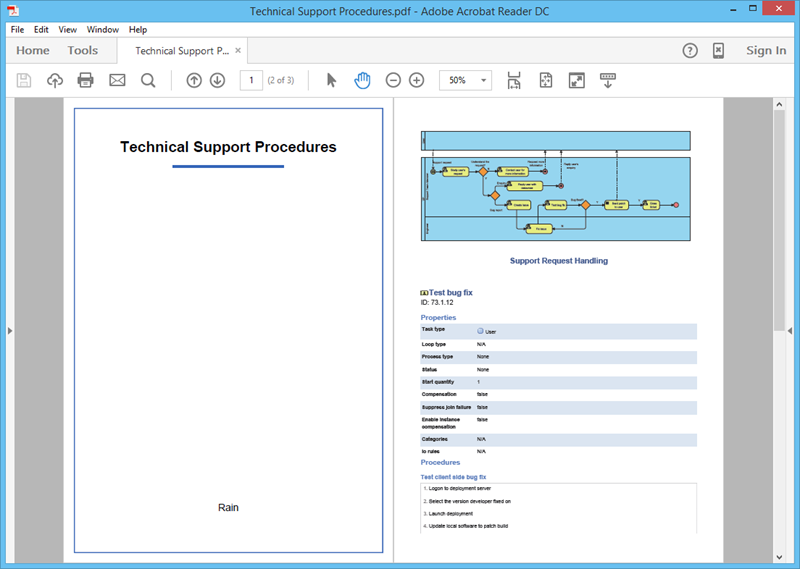
verwandte Links
- Bericht erstellen mit Doc. Komponist
- Entwicklung von Ist- und Soll-Geschäftsprozessen
- BPMN-Modellierungssoftware
- Wie zeichnet man ein BPMN-Diagramm?
Der Artikel ist auch in English, Español, فارسی, Français, Bahasa Indonesia, 日本語, Polski, Portuguese, Ру́сский, Việt Nam, 简体中文 and 繁體中文 verfügbar.













